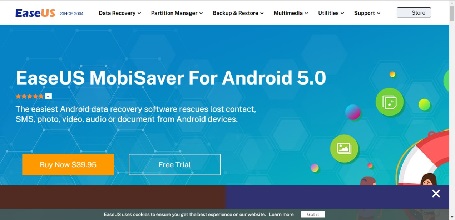Bagaimana cara mengembalikan catatan di Samsung Notes? Aplikasi note atau catatan adalah aplikasi default, keberadaannya sebenarnya cukup penting terutama bagi kalian yang sering membuat catatan. Sebenarnya kalaupun perangkat tidak mempunyai aplikasi catatan, kalian tetap bisa membuat catatan dengan memakai aplikasi pihak ketiga.
Daftar Isi
Fitur Samsung Notes
Samsung Notes adalah sebuah media pembuatan catatan dalam bentuk pesan teks, gambar, maupun catatan kaki (foot Notes) yang bisa dibagikan dengan mudah ke sesama pengguna Samsung Notes. Sama halnya dengan Google Keep, kalian dapat membuat catatan melalui tulisan yang berbagai warna.
Ada beberapa fitur penting yang bisa kalian manfaatkan saat menggunakan aplikasi Samsung Notes. Berikut diantaranya :
1. Membuat Catatan
Jika baru pertama kali menggunakan Samsung Notes, maka kalian bisa mengikuti tutorial membuat catatan di Samsung Notes, berikut ini :

- Silahkan buka aplikasi dari Samsung Notes, kemudian tekan tambah (+) jika ingin membuat catatan atau menambah catatan yang baru.
- Ketika membuat catatan, jangan lupa buat judul sebelum membuat isi dari catatan agar kalian lebih mudah menemukannya.
- Klik simpan jika ingin menyimpan catatan yang sudah dibuat.
- Untuk memastikan catatan yang kalian buat sudah tersimpan, biasanya akan terlihat pada halaman depan Samsung notes.
2. Mengunci Catatan
Kunci catatan adalah fitur yang bertujuan untuk menjaga privasi konten atau tulisan penting yang ada di dalamnya. Dengan kata lain, ketika teman kalian meminjam hp dan membuka Samsung Notes, maka ia tidak dapat mengakses catatan yang kalian buat sebab tidak mengetahui pola sidik jari, pola atau PIN.

- Silahkan buka Samsung Notes.
- Kalian bisa memilih salah satu opsi catatan yang akan dikunci.
- Selanjutnya ketuk ikon titik tiga pada bagian atas.
- Pilih kunci.
Kalian mungkin diminta masuk terlebih dahulu ke akun Samsung untuk pertama kali. Tujuannya jika sewaktu-waktu lupa sandi, maka bisa dibuat ulang atau direset ulang.
3. Menambah Tulisan Tangan Pada Samsung Notes
Fitur ini sangat menarik untuk dicoba karena bisa menambahkan tulisan tangan seperti menulis biasa pada kertas.
Sebenarnya masih banyak fitur-fitur yang bisa dimanfaatkan bagi yang sering mencatat, terutama membuat catatan-catatan kecil pada aplikasi Samsung Notes.
Cara Mengembalikan Catatan di Samsung Notes

Setelah membuat catatan penting pada aplikasi Samsung Notes, biasanya kalian akan menyimpannya. Namun, terkadang tidak jarang pengguna secara tidak sengaja menghapus catatan di Samsung Notes. Padahal catatan tersebut masih digunakan.
Jika kalian mengalami hal tersebut, maka kalian bisa mencoba cara mengembalikan catatan di Samsung Notes melalui 2 metode. Diantaranya dengan menggunakan backup dan menggunakan aplikasi atau software, berikut ini :
1. Mengembalikan Catatan di Samsung Note Melalui Samsung backup
Penggunaan fitur ini akan berhasil apabila sebelumnya kalian telah mengaktifkan fitur Samsung backup pada HP Samsung. Fitur backup ini sangat penting terutama ketika kalian ingin mengembalikan berkas, hingga data akun beserta passwordnya. Simak cara mengembalikan catatan di Samsung Note melalui Samsung Backup berikut :
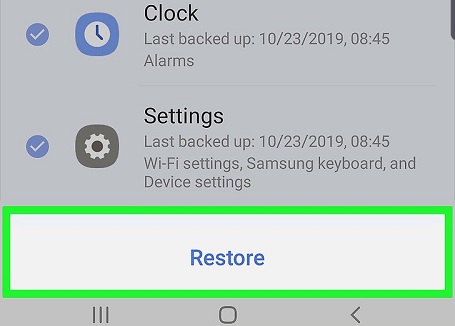
- Pastikan kalian telah mencadangkan atau melakukan backup pada Samsung note terlebih dahulu.
- Silahkan masuk ke menu setting atau pengaturan.
- Tekan cloud dan account.
- Jika sudah, pilih restore data.
- Setelah itu, pilih data yang ingin dipulihkan, yaitu dokumen yang terdapat pada notes.
- Lalu centang dan tekan restore kembali.
- Cek Samsung Notes, dan pastikan file tersebut kembali lagi.
Metode mengembalikan catatan di Samsung melalui backup ini adalah opsi pertama, dengan catatan kalian telah mengaktifkan Samsung Cloud terlebih dahulu. Seluruh file yang telah dicadangkan akan dikembalikan dengan mudah, asalkan backup berjalan lancar.
2. Mengembalikan Catatan di Samsung Notes via Aplikasi
Jika cara mengembalikan catatan di Samsung Notes yang pertama tidak bekerja, maka kalian bisa menggunakan opsi kedua. Disini kalian bisa memanfaatkan software atau aplikasi bernama EaseUS MobiSaver. Ada beberapa langkah yang bisa kalian ikuti untuk mengembalikan catatan via aplikasi EaseUS MobiSaver :
- Persiapkan perangkat PC terlebih dahulu.
- Lalu pada PC, buka browser lalu masuklah pada situs https://www.easeus.com/android-data-recovery-software/android-data-recovery.html?ad&gclid=CjwKCAiAvK2bBhB8EiwAZUbP1CDZZ4SgJ3Cg_moLCWiSIVjg7o5M6bcMnPc4UG5n3AcQ19-rvQpF7xoCm9UQAvD_BwE
- Di halaman beranda situs tersebut, akan ada dua opsi yang bisa kalian pilh untuk menginstalnya. Bagi yang ingin mencoba terlebih dahulu, lebih baik klik ‘Free Trial’.
- Beberapa saat, file dari software tersebut akan terdownload secara otomatis.
- Tunggu beberapa saat hingga aplikasinya bisa kalian temukan pada folder download.
- Berikutnya adalah install software EaseUS MobiSaver dengan mengikuti petunjuk penginstalan sampai aplikasi tersebut terpasang di PC.
- Kini kalian bisa beralih ke hp Samsung, namun pastikan sudah mengaktifkan fitur USB Debugging lebih dulu.
- Jika sudah, sambungkan perangkat HP Samsung kalian ke perangkat PC dengan menggunakan kabel USB.
- Jalankan software EaseUS MobiSaver. Jika sudah terdeteksi, silahkan lanjutkan ke proses berikutnya.
- Lakukan scanning semua file di hp Samsung.
- Setelah proses scanning selesai, selanjutnya tinggal memilih data yang akan dipulihkan atau restore.
- Lalu pilih recover, kemudian pilih file yang akan kalian simpan pada HP Samsung.
- Terakhir tinggal buka folder yang di dalamnya ada file hasil dari recovery dengan menggunakan software EaseUS MobiSaver.
Selama HP Samsung kalian tidak di reset pada pengaturan pabrik, maka proses pengembalian data menggunakan software EaseUS MobiSaver masih bisa dilakukan, termasuk mengembalikan catatan di Samsung Notes.
Kelebihan Memakai Samsung Notes
Selain untuk catatan biasa, ternyata Samsung Notes menawarkan banyak kelebihan, diantaranya :
1. Memakai Setting S Pen
Melalui setting S Pen pada Samsung notes, maka kalian dapat memilih berbagai jenis pena, warna dan ukuran. Kalian juga dapat memakai fitur selection mode. Klik ikon selection pada bawah layar, lalu pilih handwriting. Kalian dapat mengatur ukuran, menggerakkan pilihan selected area atau lainnya.
Selain itu, kalian juga dapat menggunakan brush setting jika ingin mengutak atik jenis warna dan brush. Sekaligus dapat mengubah ukuran sampai opacity.
2. Smart Switch
Smart Switch dapat digunakan untuk mengimpor file atau data Samsung Note and Memo perangkat lain. Gunakan Samsung Account, klik more pada layar utama Samsung Notes. Kemudian pilih pengaturandan import data. Silahkan pilih data memo atau Samsung notes memakai Samsung Account, lalu klik done.
3. Menambahkan Variasi Teks
Klik ikon keyboard pada atas layar dan masuk ke dalam mode pengetikan menggunakan keyboard. Jika ingin mengedit style pada teks, pakai rich text toolbar.
4. Lebih Kreatif
Fitur Samsung notes merupakan layanan yang memungkinkan kalian dapat menggambar dan mencatat dengan kreatif. Bisa membuat catatan berbentuk gambar, teks, musik hingga rekaman suara. Kalian juga dapat berbagi konten melalui SNS.
Dengan banyaknya fitur dan kelebihan yang dimiliki oleh Samsung Notes, rasanya sayang jika kalian tidak ikut memanfaatkannya. Selain itu, kalian juga bisa mencoba cara mengembalikan catatan di Samsung notes dengan mudah, jika catatan yang sudah dibuat terhapus atau hilang.